gray monster | [일러스트레이터 강좌] 07-2 브러시툴로 잎사귀 그리기
페이지 정보
- 조회
- 1,068
본문
※ 영상을 선명하게 보기 안내
- 유튜브 영상에서 오른쪽하단에 톱니바퀴를 클릭합니다.
- 팝업목록에서 "품질" 선택하세요.
- 원하는 해상도를 선택해주세요.
※ 모바일에서 Wifi가 아니라면 데이타가 소진될 수 있으니 주의바랍니다.
gray monster님의 Adobe Illustrator강의 청각장애인을 위한 자막
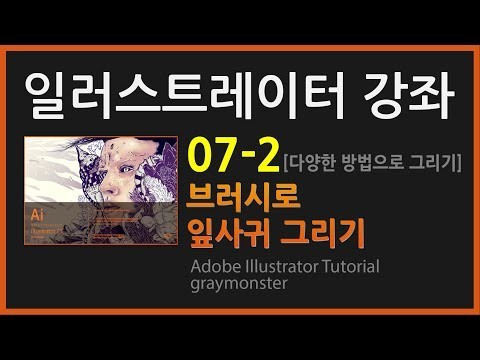
안녕하세요 그래 못씁니다 자 이번에는 요정이 플러쉬 로 잎사귀 그림을
해보도록 할게요 앞에서는 펜툴로 잎사귀 그리는 걸 써 짝 아니 올해는플러쉬 툴을 이용해서 입자의 그건데
자 플러쉬 툴도 좁고 두가지가 있어요 하나는 페인트 브러쉬 라고 얘기하고
그 다음에 또 하나는 이렇게 플러 브러쉬 라고 얘기하는 것 요 두가지
에요
아자 번 쳐 페인트 브러시 툴로 이것을 건데 이걸 하기 위해서는
켈리그래피 플러쉬 가 필요해요
자 그 캘리그래피 플러시 만드는거 간단하게 하고 있도록 하구요
그 다음에 또 플러쉬 관련된 기능은 나중에 따로 빼서 더 자세하게 설명
들어갈게요
자 지금은 요기 윈도우 메뉴에서 브러쉬 자 요거 자 10면 사용 빈도수가
덮어서 그런지 단축키도 쉬운거 달리 조 자 프로쉬 패널을 열어 주시고요
음 종류를 자 이렇게 좀 펼쳐 보게 되면 에
자위 이렇게 점 식으로 달려 있는 것
얘들이 진 켈리 그래프 프러시아 자 익혀 양의 토 브러쉬 우리가 새로 말
드릴께요
앞으로 시 패널 오른쪽 하단에 쓰레기통 왼쪽에 있는 건요 브러쉬 버튼을
눌러주시고
그럼 브러쉬 종류가 지금 이렇게 5가지가 나오겠죠
우리는 지금 첫 번째 거 얘만 할 거에요 자 이렇게 이렇게 플러쉬 오케
눌러주시고
자 어떻게 눌러 놓고 나서 여기 브러쉬 기본 두께가 있는데 자의 기본
두께 솔직히 어느 건지 모르겠죠
그래서 두께는 그냥 현재의 9p 그대로 놓으시고 각도와
그 다음에 2개 정도만 조정 하시고 나서 일단 ok 눌러주세요
오케 눌러 주고 그다음에 툴을 자 여기 브러시 툴 꿈대로 쓰면 지금
두가지가 있죠
우리가 점점 첫번째 알꺼 페인트 브러시 에요 자 페인트 브러쉬 를
선택하시고 나서 그냥 대략적으로 선 그려보세요
그려 보게 되면 에 어 자 이렇게 어전 소원이 쯤 얇게 나오네요
지금이 어나게 나오는 군요 아 지금 상단에 높아 시티가 원하게 되어
있군요
자 진하게 해 놓았구요
아 진하게 올려서 보니까 는 섬 두 개가
그렇게 두껍지 않죠 않군요 맞아요 이너프 등록되어 있는 이 켈리백 6
브러쉬 우리가 방법 등록한 건데 예를 더블 클릭하자 하구요
선 두께를 지금 저와 똑같은 도큐먼트 기를 쓰고 있다라고 마늘 1 13
포인트 정도
해주세요 자 속성 추가 할 건지 물어보는거 추가 해 주시게 되면 은 자두
꺼주세요
음 이 정도에서 시작하면 된다 할 것 같아요
자 지원 왔구요 다시 뵙도록 할게요 자 여기 페인트 프로슈토 선택하시고
자 우리가 만들어 놓은거 켈리 크 래 프 프 러 쉬고 찌그러짐 보안
선택하시고
자 위에서 수 둘러 9
아스트로 그 상태에서 로 걔 데려가 주세요
자 이렇게 내려왔고 서 어 요 브러쉬 좋은정보 나만의 이 선을 다시
수정해서 좋다는 거예요
검정 사용 것을 별로 둘러 갖고 다시 선택하시고
자 이게 원하는 부분을 여기서부터 다시 쓸 클리어 주게 되면 은
자 이런식으로 수정 되구요 또 다시 또 50 따라하시면 은
얘를 여기서부터 참아서 쓰
그래 주셔서 고 자 원하시는 형태로 수정해주세요
음 그러면 이제 일도 위에 는 두께는 이정도 됐는데 아래는 앗 좀더
두껍게 하고 싶다 라고 하지만 에
자 옆에다가 대해서 다시 한 번 쓱 흐려 하고
선 두께를 수간 주세요
자 여기도 다시 한번 넣어 주시고
자기 위에 도전은 추가 중에 좋을 것 같아요
로 인식으로서 늘 스크랩 3 격 이용해서 그릇이면 되요
자 지금 그렇게 보인 부분이 지금 여기 페인트 브러시 툴로 선을 여러 번
겹쳐 가벽 그럴 그린다 라고 되어 있는 부분이에요
자 또 툴을 선택하시고 서 그 옆에 부분을 잡아서
색깔을 빨간색이 되어버렸네요
크면 그 나서 색깔 포커 줄게요
올려놓고 칼치 선택하고 치워주고
저는 크리드 가이거 선 내려놓는 것을 아
컨트롤 케주얼 o 인 상태에서 핑고 클릭하는 거에요 그러면은
이렇게 된 않죠 다시 또 래쪽은 좀더 추격 죽 없게 하고 싶으니까
알고 그래서 잡아서 자 옆에다가 슬쩍 따라 올라가면서
그렇죠
아 여기서 슬적 한번 덮어주고
아래쪽으로
커맨드 컨트롤 제트 에서 죄수 했구요
자 다시 한번 뵙고 주고요
그럼 여기 중간에 좀 삐져 나온 부분 보이시죠 자료 9
자 빚어 나온 부분을 지금 어떻게 처리 할 거냐는
음 저같은 경우는 아직 선을 의원으로 바꿀 있었니 까네 역 2분 선택해서
하얀 세워 살 표로 자 이렇게 살짝 넣어주셔도 되요
자 그러면은 여기에 안쪽 손 그래도 라키 야 자 여기에 안쪽 서클이 는
거네요
자 우리가 아까 방금 등록했던 브러쉬 보다 조금 더 얇은 브러쉬가 있지만
더 좋아요
그래서 여기 왼쪽에 는 기존의 있느냐 이런 플러쉬 를 쓰셔도 되고요
아니면 은 다시 자유 브러쉬 버튼 눌러 없고 캘리그래피 플러쉬
좀더 장어집 생각해요 아까는
여기 13 포인트로만 드셨죠
그러니까 는 그 안에는 훨씬 더 좀 잘 넣지 않는다
8 포인트 정도 선택하시고 학도는 돌려 주셔도 되고
이건 마음 들어 오셔도 되구요 오케 둘러주고
자 안쪽 선대로 여기서부터 마우스 둘러서
넣어주시고 자 이렇게 그래서 또 아랫부분이 선쉽다 라고 하면은
충 간 부분에서 잡아서 한번 더 잘 안되셔서
개 감을 만들어주셔서 포 충 해 주셔야 돼요
그 다음에 고삐 싸운다는 부분이죠 자 살짝 비전 나간 부분이 부분을
저는 이런식으로 아래서 여기서 다시 한번 올라가면서 한번 더 그려주는
편이야
아예 여기서 부터 쭉 터라 올라가면서
크림 추구 사실 조조 올라가죠
3 엔초 올라오는거
주로 살기도 두껍게 곳이 돌아오시면 다시 한번 둘러서 옆에다가
서는 한번 더 크고요
주세요
그 다음에 더 여기에도 순간 침 에다가 잡아서 올려주고 9
차마 서먼 더 올려 주시고
자 이렇게 써야 될 것 같으니까 는 잡아서 스
올려주신 데 자 이렇게
자 그러면 에는 매각 선을 어느정도 그렸는데 자 여기 아아 온라인으로
금영 용으로 선을 면으로 바꿔 준다 라고 되어 있고 그 다음에 치우게 난
라이프 tr 오면 총리 한다. 라고 되어 있어요 이건 어떤 얘기냐 며 4
자 일부러 여기서 늘 좀 삐져 나가게
어 그래 볼게요 자기 플러쉬 가지고서 내가 이렇게 그리다 갓을 그리다가
자다르 기초 바깥으로 피조 나왔어요
자 이런 부분 같은 경우 선을 하얀색의 설피 로 잡아 소금 지금 되는데
저 층 결혼 요
이거 싹다 잡아다가
선을 면으로 바꿔야 선을 면으로 바꾸는거
후 젝트 메뉴에 페 스 아울 아이 스트로크 철 해줘요
자 면을 밝혔죠 자 이렇게 뼈는 벗 꺼놓은 상태에서 치우게
지우개 툴 선택하고
자 지우개 이 프러시아 이지 추정 하는거 피자 잎의 대가로 캐야 왼쪽
데카론 작아지고 오른쪽에 바로 커진 거죠 자 이거 지울 건데요
그냥 이상 써주면 행
다시 오자 요 취소 하시고요
자 얘도 내려놓고 지울 오브젝트 만 선택을 하시고 서 치우게 로 문질러
주시면 안에 이런 식으로
자 이렇게 지워지게 되니까 는 삐져 나온 거 해결 되죠 그래서 보기 슈어
분 이 끝에 또 왼쪽에 살짝 삐져 나오고 있는데
자 여기에도 살짝 전 치워 줬구요
먹고파 카페 밖으로 삐져 나오는 부분이 있으면 은 정리를 다 하신 다음에
그 다음에 얘도 마지막으로는 패스파인더 명령을 합쳐져야
다 선택을 하시고
8 스파이더 명령으로 흡 칭
해주게 되면 은 안쪽에 있는 선택할까 몸에서 내가 되자
음 어렵지 않죠
자 이건 옆으로 빼 놓고 이제 또 한 번 다시 끓여 볼게요 자 이번에는
블로 프로씨 툴로 크릭 2 블록 브러쉬는 요
플러시 툴을 꿈도 쓰면 두번째 있는 블록 보러 신데
이 블러프 러쉬 차이는 어
처음에 그리자 맞아요 저서 금이 어느 로
정리가 되는 해요 다시 만 보여드릴게요
페인트 브러쉬 로 잘 큰걸로 그려서 보게 되면 에
자 얘는 지금 선으로 노 였죠
근데
블록 브러쉬로 그리게 되는
얠 그려보면 처음부터 자 완성된 결과가 이렇게 어느 로 그려지는 해요
수정은 애가 좀 불편 해야 하지만 n
그 처음부터 대구서 그리기에 내가 어쩔 때 더 편한 방법도 있죠
자 이 플러쉬 이후에 그려볼게요
슬로프로 시 선택하시고 원하시는 선 두께 선택하시고
어차 수석 빻고 자 여기 어중간 으로 브러쉬 두께를 조정 한다. 라고 되어
있는데
원하시는 플러시 형태를 선택하신 다음에
선택하시고 마우스 올려놓고 피자 옆에 데가 이렇게 이용해서
눌러보시면 은 잘 브러시 사이즈가 왔다갔다 하게 될 거에요 자 원하시는
플러스 사이즈로 조장해 놓으셨으며 4
이제 그쪽에서 잡아서 번 더 해야 되겠죠
쓰 눌러주시면 은
자 이렇게 그 다음에 또 얘도 역시 선쉽다 라고 하면은 저어 트
경우는 옛 어때요 그려 줄 때 저중에 한번 더 우리는 편이야
라프 트 사바하 9
그릴 때
b 조 나가기도 하는데 빛은 나가면 피셔 나간 채로
절 탱커 도 날은 멋있더라구요
아 이렇게 먼 더 태워서 그냥 딱 중간 부분에
여기 도매 꺼주시고 그쪽 본 다시 뵙고 싶다 라고 싶어 한번 더 커져서
부적 추천 해주시구요 그 다음에 여기
오른쪽 부분도 손 차 봐서 쓰
그려주시고 아예 부분 설정 150자 라고 하시며 는
폐 다가 피쓰 l 타게 한 번 더 크 주세요
넘치 부분
총 해주시고
음 그럼 이제 안 좋 아 얇은 선을 그럴게요 자 얇은 선 아까 우리
만으로 어떤 얇은 선이 1초
자요 얇은 손을 선택을 하셔야 하고 잡아서 클릭해서 쓰
에그 해서
끓여 주시고
자 저 은교는 이파리 그럴 때는 저 아래쪽에서 졸라 오는 편이야
아이 초 에다가 흘리고
도 잡아서 3 올라가면서
자유의 다운 토크 리고 또 원하시는 것을 타가 사와서 올라가다가
자 이런 줄 한번더 보이고
그 다음에 왼쪽으로 봅시다 차 바서 왼쪽으로 올리는 것은
선두 껐을 깐 죽었으면 좋겠어 쓸까
잡아서 옆에다가 다시 한번 더 태워서
그려줘요
자 이게 도움 잡아서
그려주시고 9
아래서 다시 씻을 잡아서 위로
올라가 주시구요
자이고 토
이제는 내려가 시든 올라가 시들 원하시는 방향쪽으로
혼인의 편안히 쪽으로 선택하세요
자 원하는 모양으로 이렇게 그려 났으며 는 또 여기서도 죽 앤 라이프
트롬 예언을 정리하라고 해란초
자 이것도 역시 아까처럼 삐져 나간 부분이 있으면 은 치우 개로 취해
주시거나 자 아니면은 칼로 잘라서 버려야 돼요
자지 5개로 하는건 해봤으니까 근데 나이프 틀로
일부분을 좀 잘 볼게요 어요 겉은 힘으로 벌어지게 끝쪽
자 아래쪽 같은데 보게 되면은 이렇게 끝쪽이 날 그렇게 끝나지 않은
경우가 많아요
그래서 사나이 부츠로 가지고서 그대로 워낙에 원하는 쪽으로 차 바서
이렇게 내려갔다가 스트로스 올라와서
마우스 팀 여 자 이렇게 짤리기 되죠
하얀색과 살펴 가지고서 안쓸 부분
봐요
이부진 하는데 요즘 성격
쌍 다음에 요런 그쪽 운동
자이언트 도
난 뾰족해 쓰면 좋겠다 라고 하면 요 자 나의 붙을 가지고 초
차 봐서 수르
한번
들어주고 그 다음에 여기 아래쪽에서 2 타신 번스
그래 주세요 봐야 세워 셀프로
역시 원하는 부분 선택해서 딜리트 t 트
해 주시게 되면 자 요런 형태로 완성이 되었죠
그 다음에 에서 마지막으로 밑에 연필 툴로 5 원하는 부분을 다듬어 줄
수 있다 라고 했는데요 차요 뭐냐면은
저는 이런거 큼지막하게 크리드 여기 모서리 부분을
자 이렇게 좀 각지 기아 놓고요 조금 다듬어 주는 편이에요
그 그렇게 할 때 연필을 좀 스쳐
자이언 필터 를 선택하시고 이렇게 기존의 선포를 다시 선택해서
자 다시 한번 옵션 트가 선택해 돼 있어 이 잘 되어 기존의 선이 패스가
있는 부분을
펌 피를 2 가지고서 쓰 다시 끓여 주시게 되면 n 자 이런식으로
자 여기 깎이고 있는 붐
참아서 를 그려 주식 되면 자 반드시 패 스턴트 웃어 하세요
그냥 하지 마시고요
또 탄생 가서 음 어 이게 하다보면 이렇게 구입했네요
일도 검정 서 살포로 선택을 해서 패스 잡아 놓은거 확인하시고 그 패스
대로
명필 둘로 둘러서 원하는 방향으로 꺾어 주세요
그런 패스가 이렇게 다듬어 조 패스 쓰고 나면 은 여기를 선택되어 있는데
1억이 왼쪽에는 선택한 질서 없고 지금 그의 보면은 자 이렇게 하나더
그래서 잊지마시고
선택하고 있는 상태에서
잡아서 소스 그려주시면 은
자 이렇게 매 거 진 은 아까 척도다 당 줄까요
역시 선택 아군 상태에서 쓸 잡아서
새롭게 그르치게 되면
자 이런식으로 그려지게 되구요
그 다음에 나는 이렇게 또 약간 부족해 박고 싶다 라고 하시며 4
적층형 펜 트롤 필요한데 여기에 순수 툴을 이용 하세요
20 스틸 도 역시 찾고 있는 상태에서 쓸 클리어 주시게 되면
자선을 어느정도 펴 주죠
이렇게 요 방법을 이용 하셔도 아주 좋죠
자 그러면은 이렇게 지금 브러시 툴로 그리는거
선을 크리 신 다음에 선을 면으로 바꾸고 나서 합치는 거구요
블럭 불어 신 의 처음부터 면으로 그려진 것을 이용하고
아 그 연옥은 초코 언성 그려 놓고 나서 끝쪽이 라든가 그 다음엔
중간쯤에 선 축기 가 조정이 안되는 부분을 지우개 나 나이프 툴로 정리를
한 거예요
이것도 상황 상 다 그때 그 타는 건 요 편하신 걸로 사용하도록 하세요
어이 닿으면 은 이제 이렇게 만들어도 온 거 에다가 변 최우 9
색깔을 2 쿠 그 다음에 음영 까지 넣는 걸 해 보도록 할 게야
이거는 이제 여기에서 끝낼게요.


댓글 0개
등록된 댓글이 없습니다.